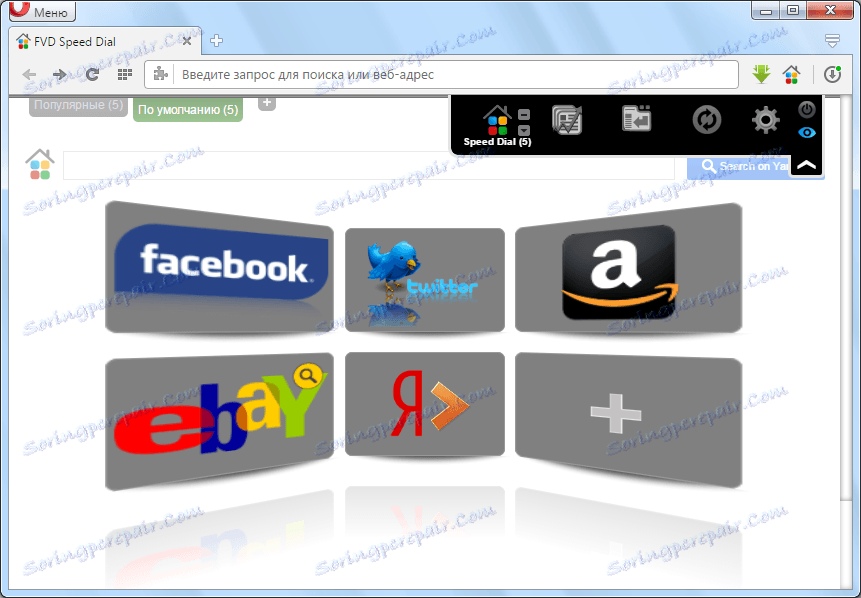Работа с разширения в програмата на Opera
Браузърът Opera е известен, в сравнение с други програми за сърфиране в сайтове, много богатата му функционалност. Но още повече, за да се увеличи списъкът с функциите на това приложение, може да се дължи на разширенията на приставките. С тяхна помощ можете да разширите функционалността на програмата, за да работите с текст, аудио и видео, както и да разрешите проблеми, свързани със сигурността на личните данни и системата като цяло. Нека да разберем как да инсталирате нови разширения за Opera и как работят.
съдържание
- Инсталиране на разширения
- Управление на добавките
- Популярни разширения
- Google Преводач
- AdBlock
- Adguard
- SurfEasy Прокси
- ZenMate
- Browsec
- Hola По-добър интернет
- фрегат
- uTorrent лесен клиент
- TS Magic Player
- Помощник за инвентаризация на парата
- Маркери Импортиране и експортиране
- VkOpt
- Savefrom.net
- FVD Speed Dial
- Лесна парола
- 360 защита на Интернет
- Изтеглете видеоклипове в YouTube като MP4
- Въпроси и отговори
Инсталиране на разширения
Първо, нека да разгледаме процеса на инсталиране на нови разширения. За да направите това, отворете програмното меню, посочете курсора в елемента "Разширения" и изберете "Изтегляне на разширенията" в отворения списък.
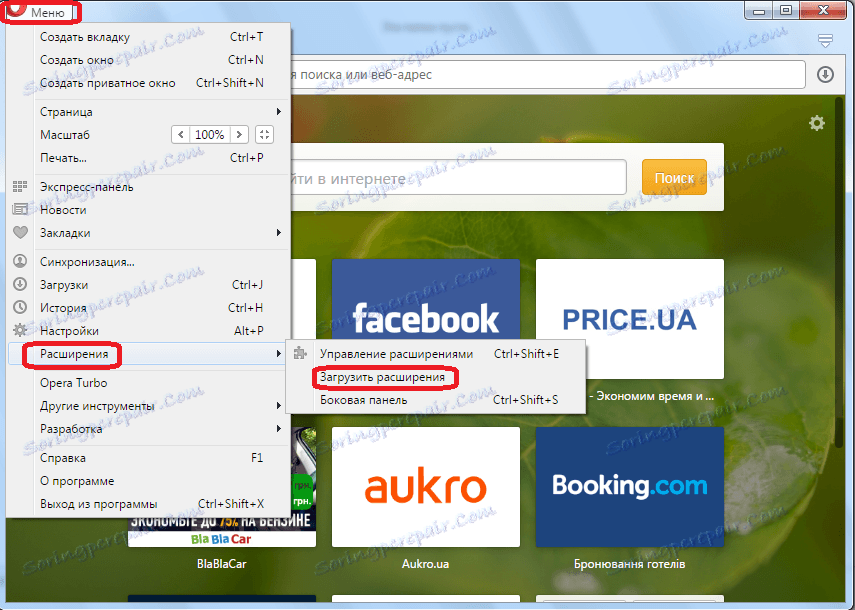
След това сме прехвърлени на страницата с разширения на официалния сайт на Opera. Това е един вид допълнителен магазин, но всички стоки в него са безплатни. Не се страхувайте, че сайтът ще бъде на английски, защото когато превключите от рускоезична програма, ще бъдете прехвърлени в секцията за руски език на този интернет ресурс.
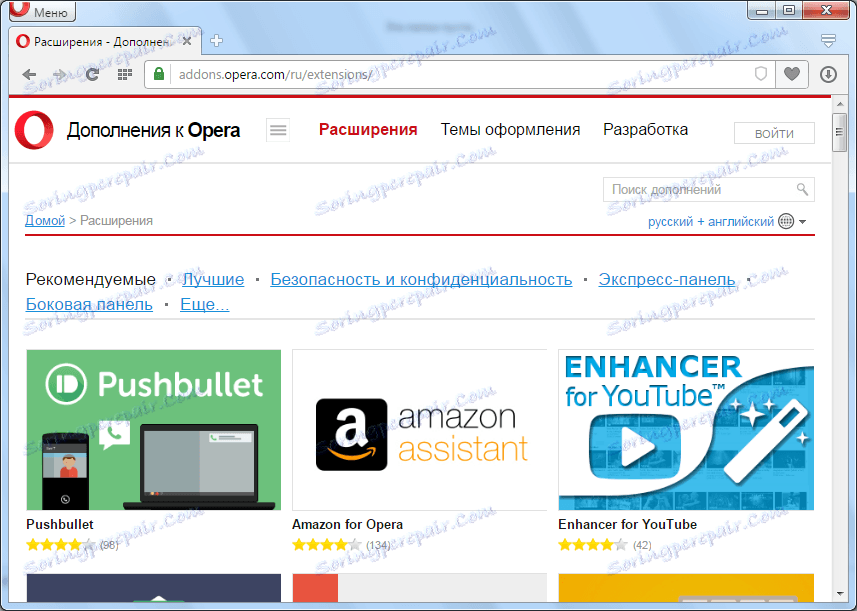
Тук можете да изберете разширения за всеки вкус. Всички добавки за Opera се класифицират в категории (сигурност и поверителност, изтегляне, музика, превод и т.н.), което улеснява търсенето на желаното разширение, без дори да е известно името му и фокусирайки се единствено върху функционалността на необходимия елемент.
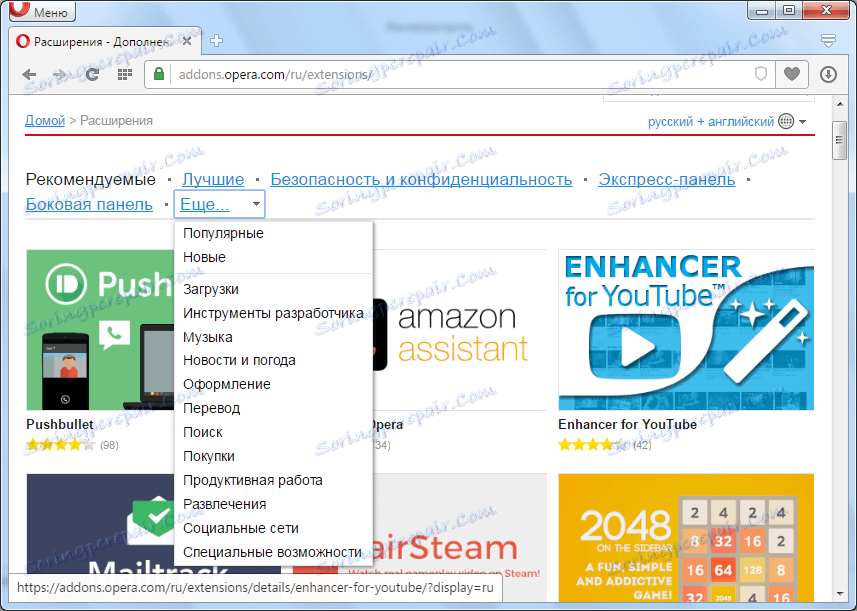
Ако знаете името на разширението или поне част от него, можете да въведете името във формуляра за търсене и така да отидете директно до желания елемент.
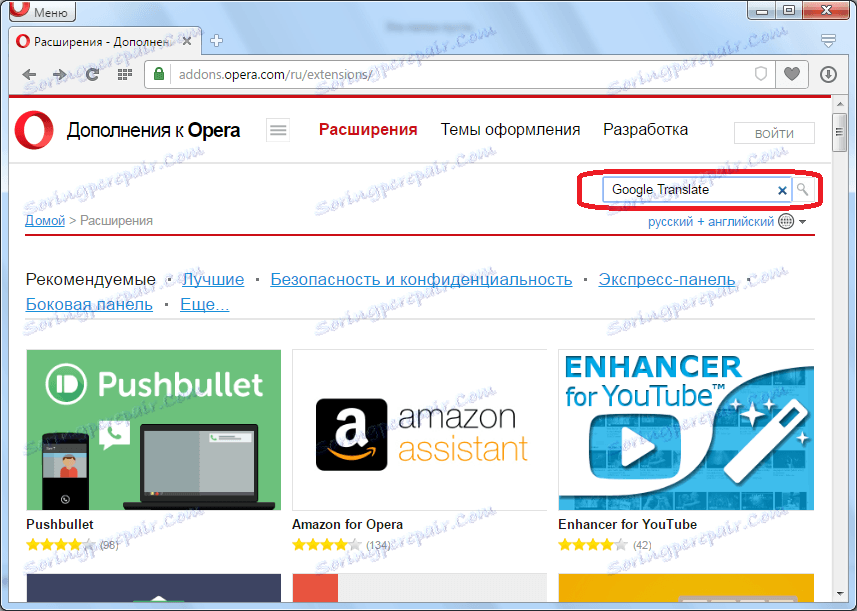
След като отидете на страницата с конкретна добавка, можете да я прочетете за кратко, за да определите най-накрая необходимостта от инсталиране на този елемент. Ако решението за инсталация е направено окончателно, кликнете върху бутона "Добавяне към опера" в горната дясна част на страницата, осветена в зелено.
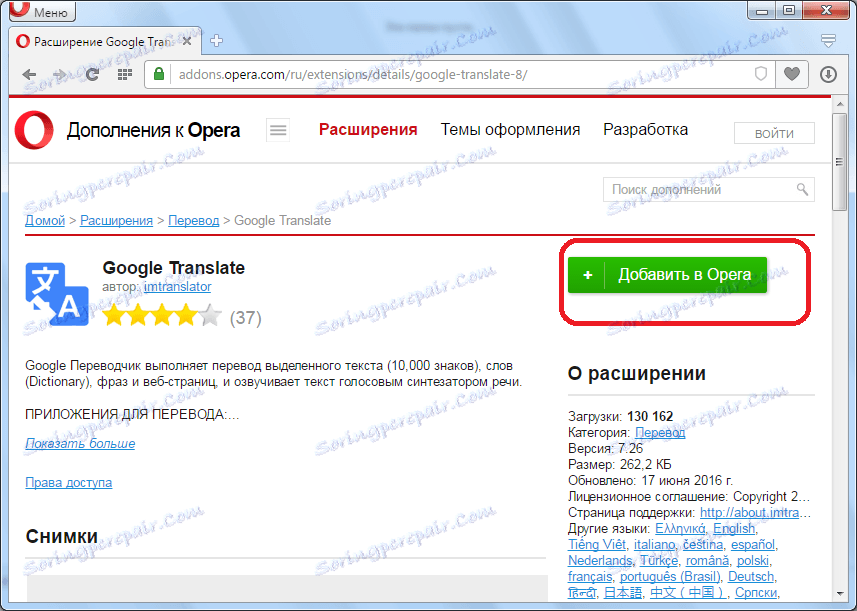
След това започва процесът на инсталиране, който ще бъде сигнализиран, цветът на бутона се променя от зелено на жълто и съответният надпис се появява.
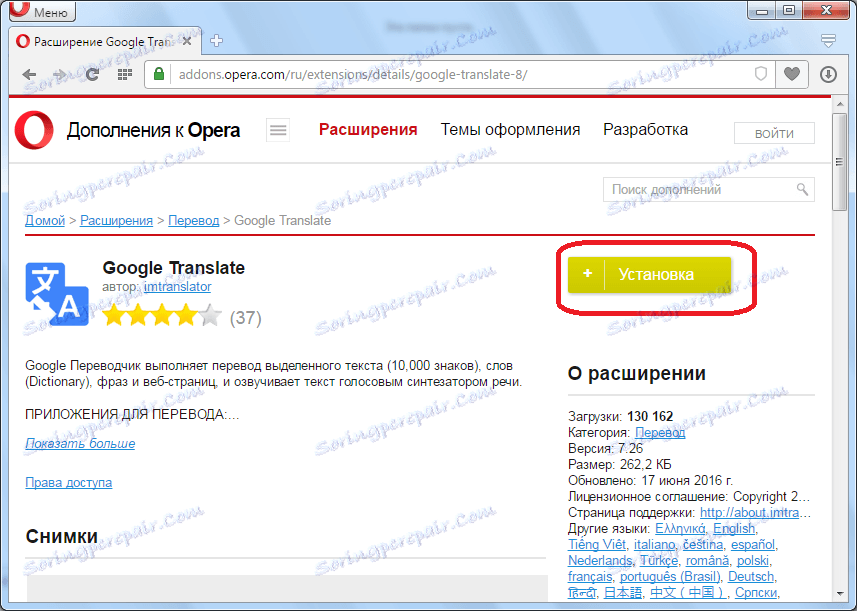
В повечето случаи, за да инсталирате напълно добавката, не е необходимо да рестартирате браузъра, но понякога трябва да го рестартирате. След като инсталацията завърши, бутонът на сайта отново ще се превърне в зелено и ще се появи съобщението "Installed". Освен това можете да прехвърлите на официалния сайт на програмиста на добавката, а иконата на самата разширение често се появява в лентата с инструменти на браузъра.
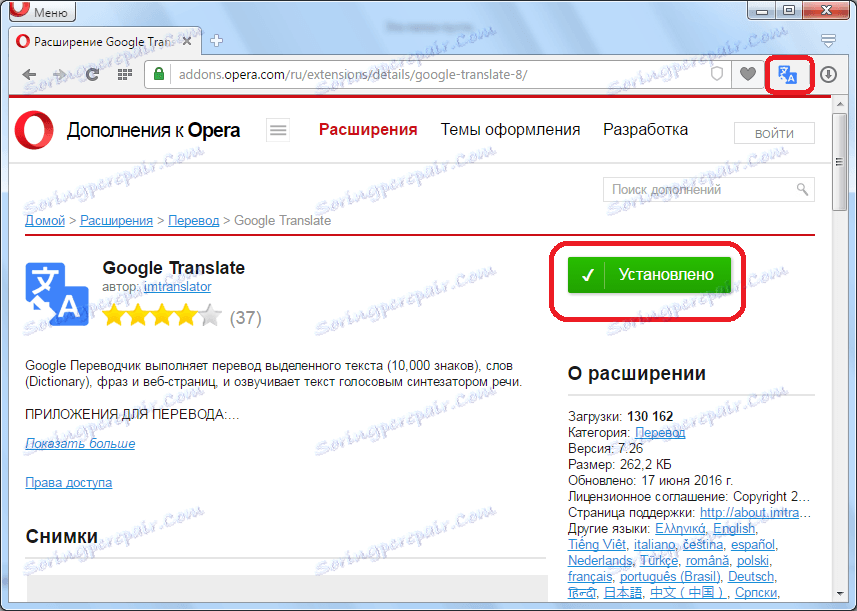
Управление на добавките
За да управлявате добавките, отидете в секцията Opera Extensions. Можете да направите това чрез главното меню, като изберете елемента "Разширения" и в падащия списък "Управление на разширенията".
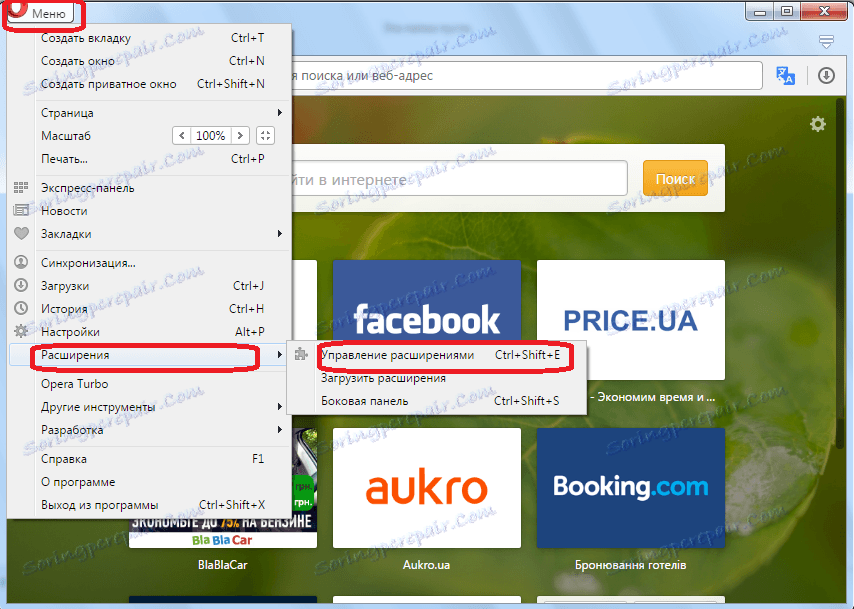
Също така можете да дойдете тук, като напишете в адресната лента на браузъра израз "opera: extensions" или като натиснете клавишната комбинация Ctrl + Shift + E.
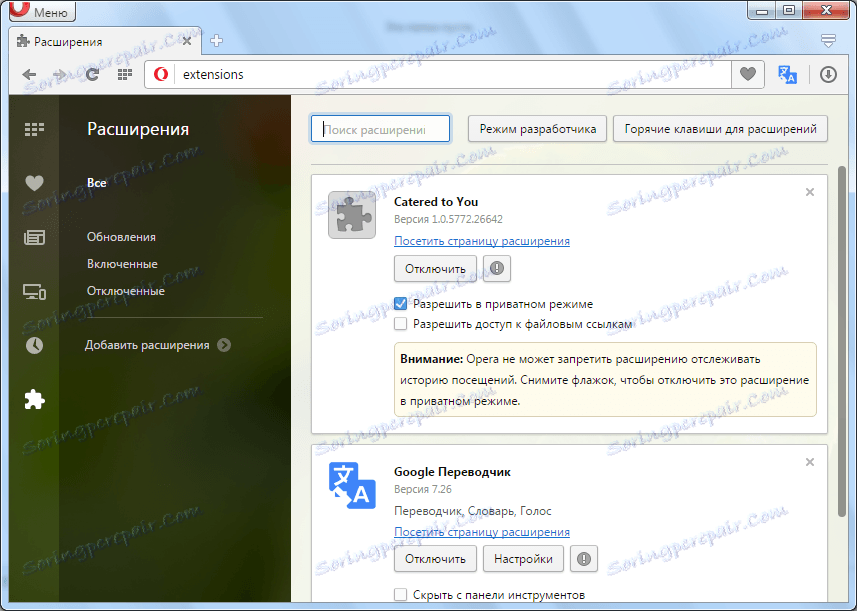
В този раздел, при наличието на голям брой разширения, е удобно да ги подредите по такива параметри като "актуализации", "активирани" и "изключени". Оттук, като кликнете върху бутона "Добавяне на разширения", можете да отидете на вече известния от нас сайт, за да свържете нови допълнения.
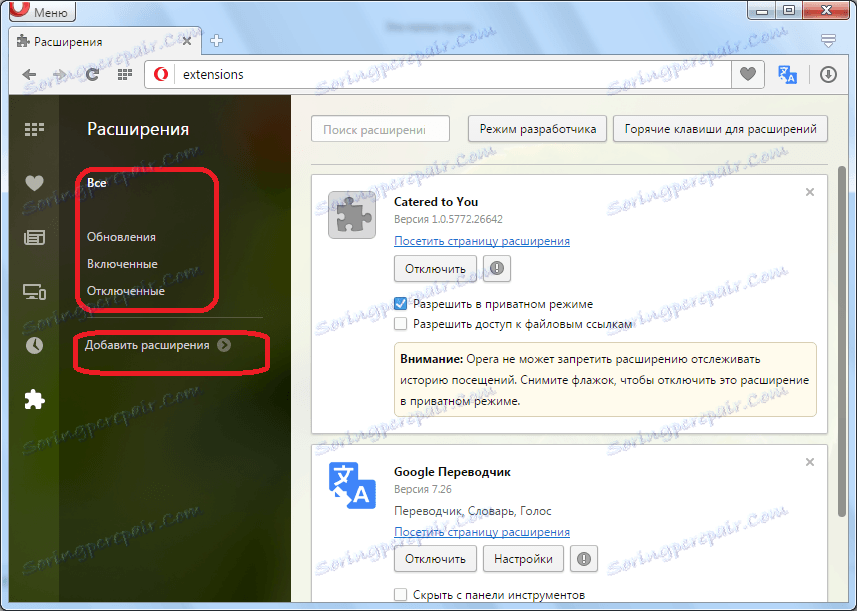
За да деактивирате конкретно разширение, трябва само да кликнете върху съответния бутон.
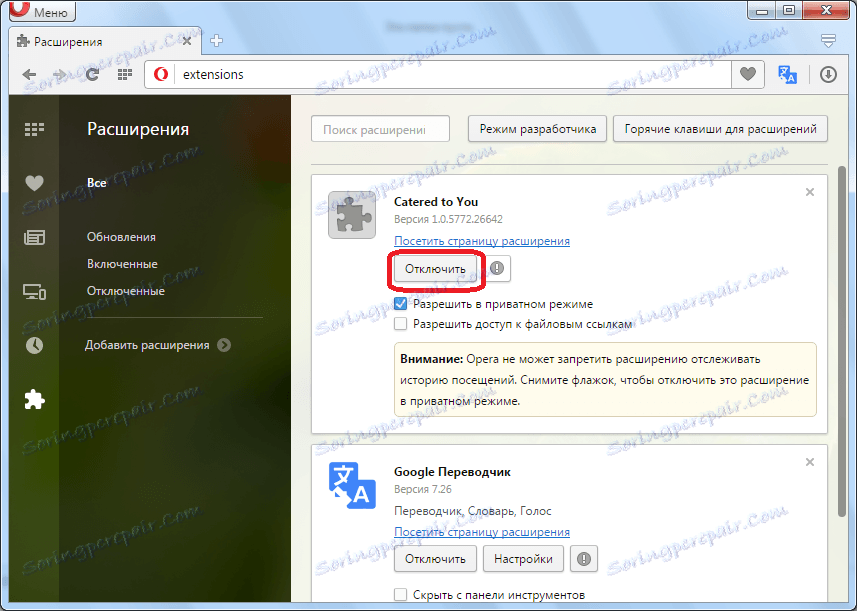
Пълното изтриване на разширението се извършва, като се кликне върху кръста, разположен в горния десен ъгъл на блока с добавката.
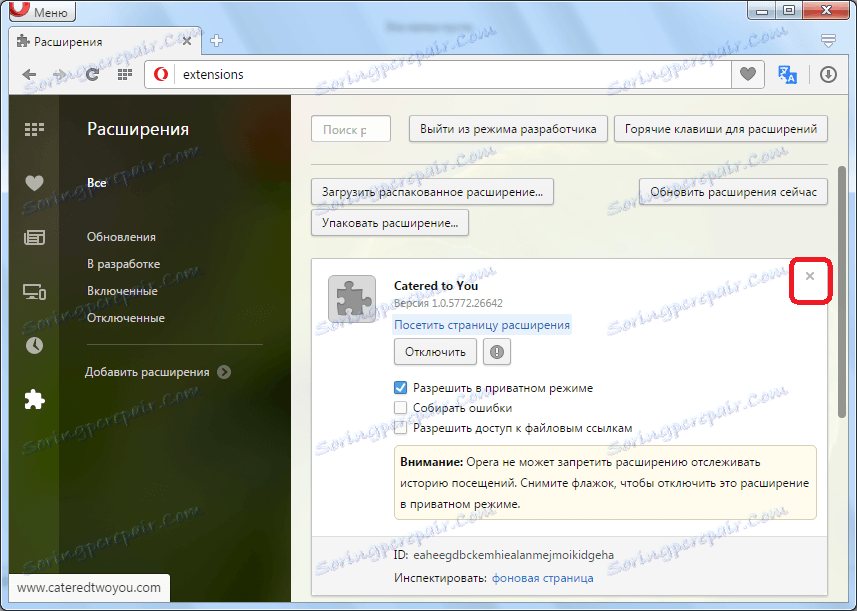
Освен това за всяко разширение можете да определите дали той ще има достъп до файлови връзки и да работите в частен режим. За тези разширения, чиито икони се показват в лентата с инструменти на Opera, е възможно да ги премахнете от там, като същевременно поддържате общата функционалност.
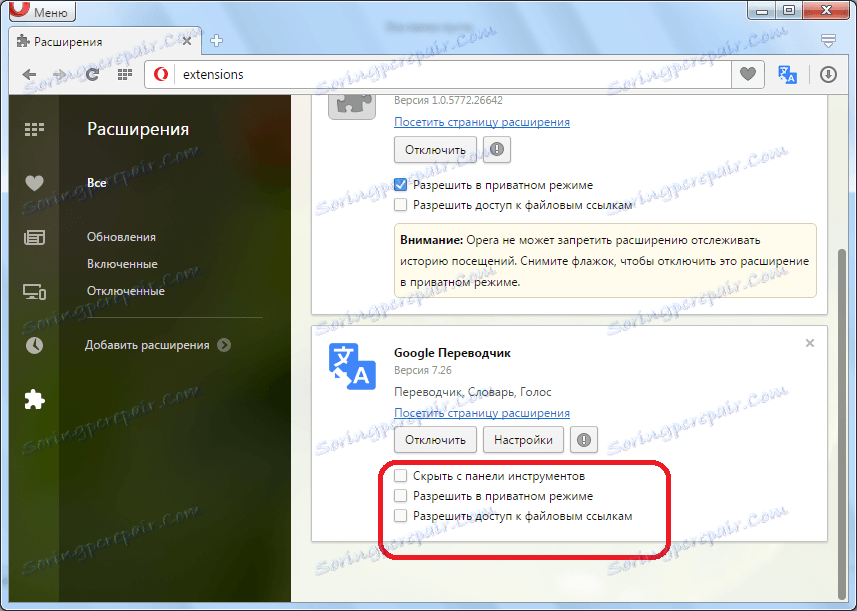
Освен това отделните разширения може да имат отделни настройки. Можете да отидете при тях, като кликнете върху съответния бутон.

Популярни разширения
Сега нека разгледаме по-отблизо най-популярните и полезни разширения, които се използват в програмата на Opera.
Google Преводач
Основната функция на разширението Google Translator, както подсказва и името му, е да преведете текст директно в браузъра. В този случай се използва известната онлайн услуга от Google. За да преведете текста, трябва да го копирате и кликнете върху иконата за разширение в лентата с инструменти на браузъра, за да отворите прозореца на преводача. Там трябва да поставите копирания текст, да изберете посоката на преобразуване и да го стартирате, като кликнете върху бутона "Превод". Безплатната версия на разширението е ограничена до превода на текст с максимален размер от 10 000 знака.
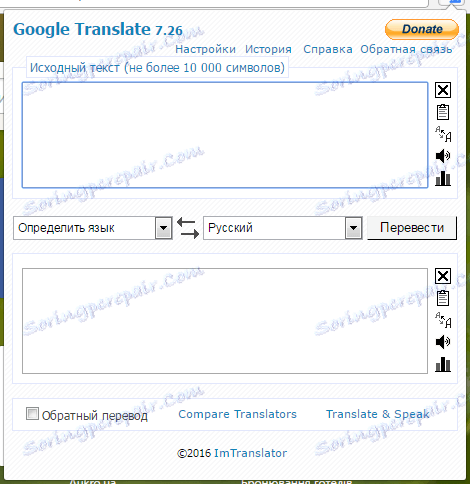
Най-добрите преводачи за операта
AdBlock
Един от най-популярните сред потребителите на разширението е инструментът за блокиране на AdBlock реклами. Тази добавка може да блокира изскачащи прозорци и банери, които не могат да се справят с вградения Opera блокер, рекламите в YouTube и други видове натрапчиви съобщения. Но в настройките на разширението има възможност да се реши ненатрапчивото рекламиране.
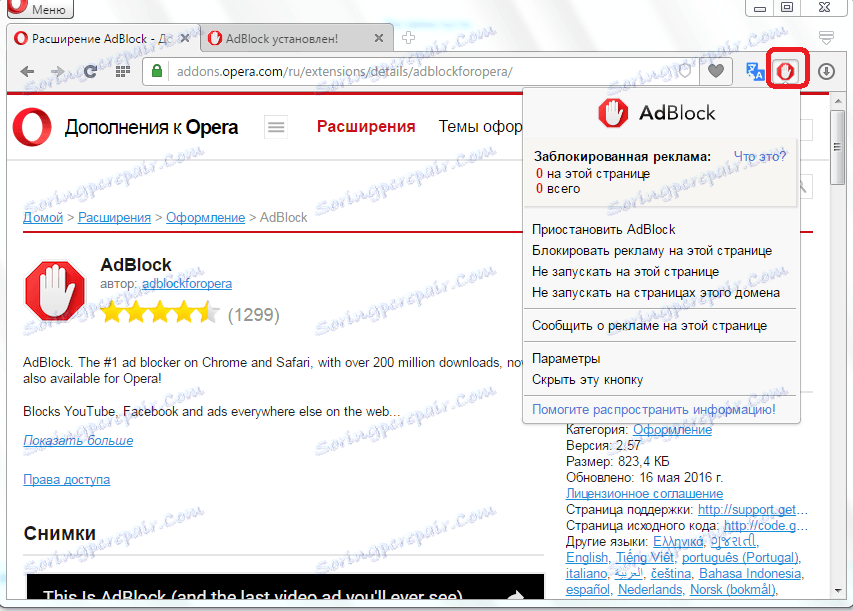
Adguard
Друго разширение за блокиране на реклами в браузъра Opera е Adguard. По популярност, той не е много по-нисък от AdBlock и има още повече възможности. Например Adguard може да блокира джунджурии за натрапчиви социални мрежи и други допълнителни елементи от интерфейса на сайта.
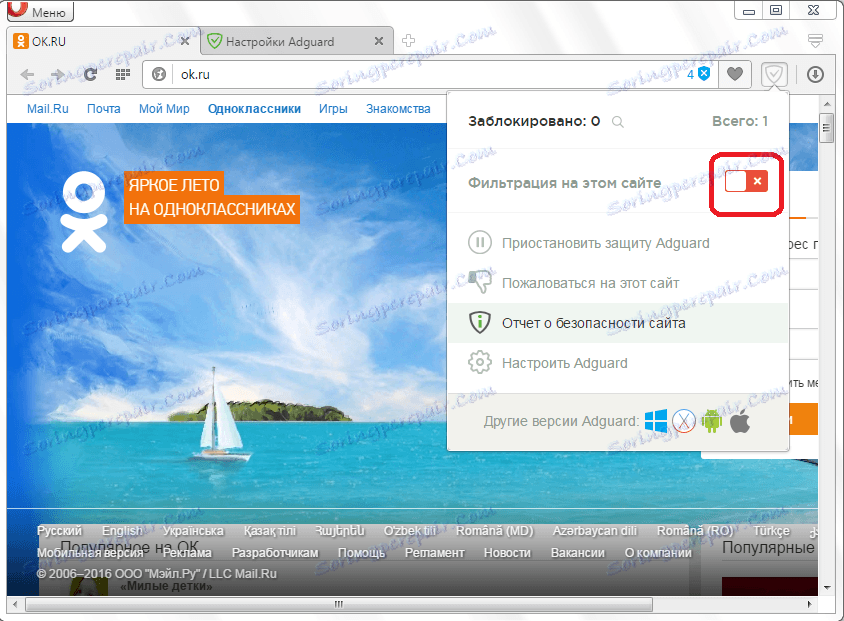
SurfEasy Прокси
С помощта на разширението SurfEasy Proxy можете да осигурите пълна поверителност в мрежата, тъй като това добавяне замества IP адреса и блокира прехвърлянето на лични данни. Също така, това разширение ви позволява да посетите сайтовете, където се извършва блокиране на IP адреси.
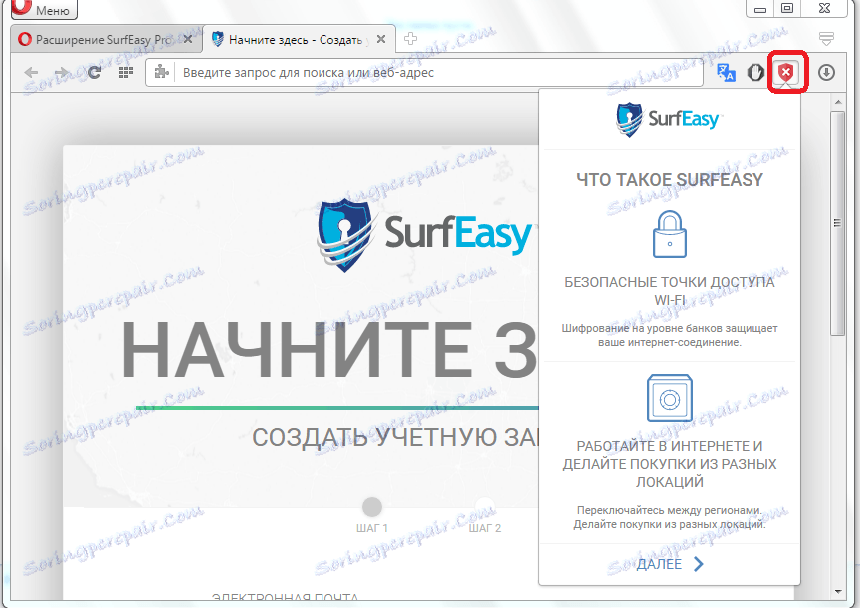
ZenMate
Друг инструмент за осигуряване на поверителност е ZenMate. Това разширение буквално може да промени няколко кликвания от вашия "родния" IP адрес на адреса на страната, която е в списъка. Следва да се отбележи, че след закупуването на премиен достъп броят на наличните държави се увеличава значително.

Browsec
Разширението за прозорци е аналог на ZenMate. Дори интерфейсът, който имат, е много подобен. Основната разлика е наличието на ПР от други страни. Тези разширения могат да се комбинират, за да се получи най-широк диапазон от адреси, използвани за повишаване нивото на анонимност.
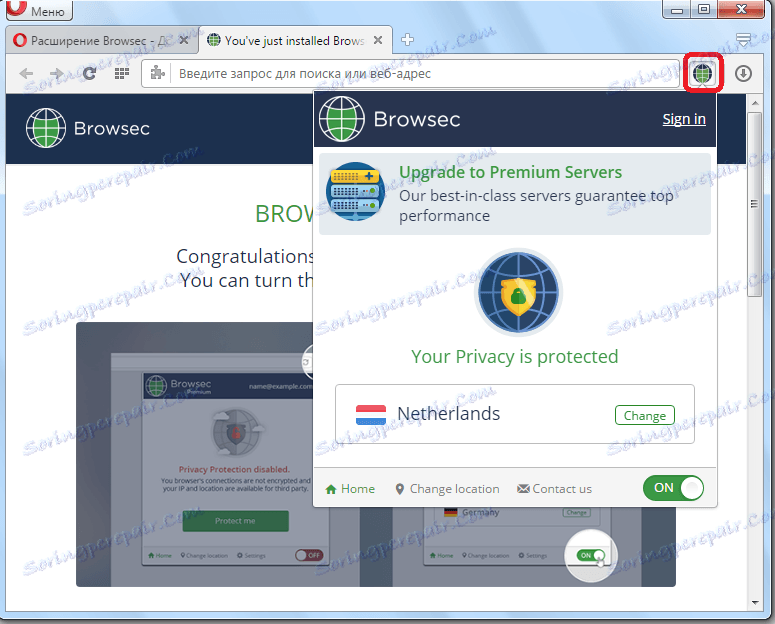
Hola По-добър интернет
Друго разширение, за да се гарантира анонимност и поверителност, е Hola Better Internet. Интерфейсът му е почти идентичен с външния вид на двете добавки по-горе. Само Hola е още по-опростен инструмент. Той дори не разполага с елементарни настройки. Но броят на IP-адресите за свободен достъп е много по-голям от този на ZenMate или Browsec.
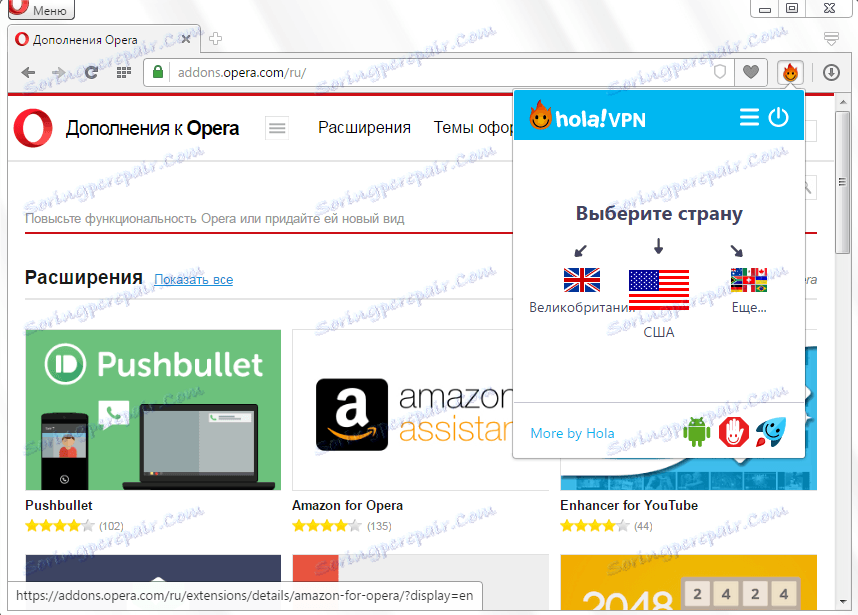
Как да работите с Hola Better Internet
фрегат
Това разширение също използва прокси сървър, подобно на предишните добавки, за да свърже потребителя с Интернет ресурси. Но интерфейсът на това разширение е значително различен и преследва съвсем различни цели. Основната задача на friGate не е да предоставя анонимност, а да предоставя на потребителите достъп до погрешно блокирания доставчик или администраторски сайтове. Със същата администрация на сайта, friGate предава реални потребителски статистики, включително IP.
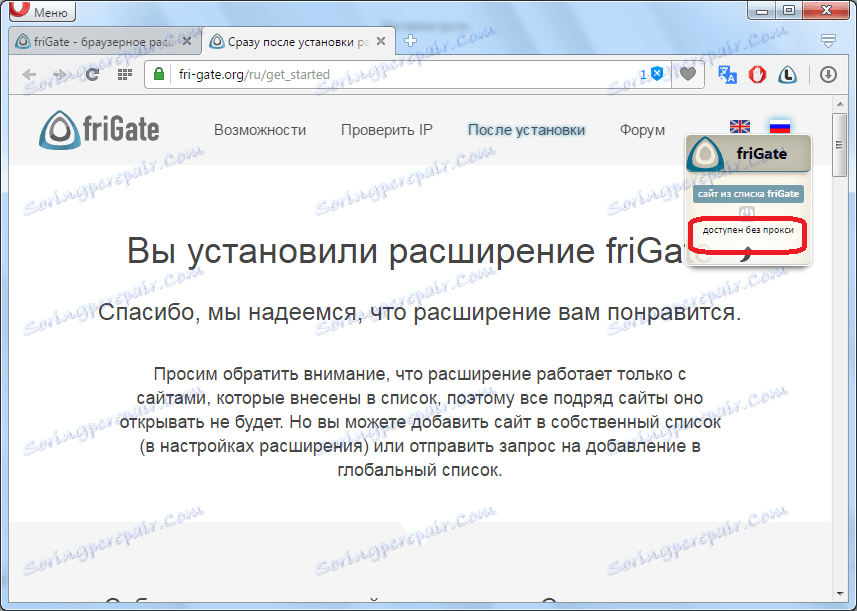
uTorrent лесен клиент
Разширението uTorrent easy клиент предоставя възможност за управление на сваляния от торента чрез браузъра Opera, като използва интерфейс, подобен на програмата uTorrent. Но за неговото функциониране, клиентът torrent uTorrent трябва да бъде инсталиран на компютъра и съответните настройки са направени в него.
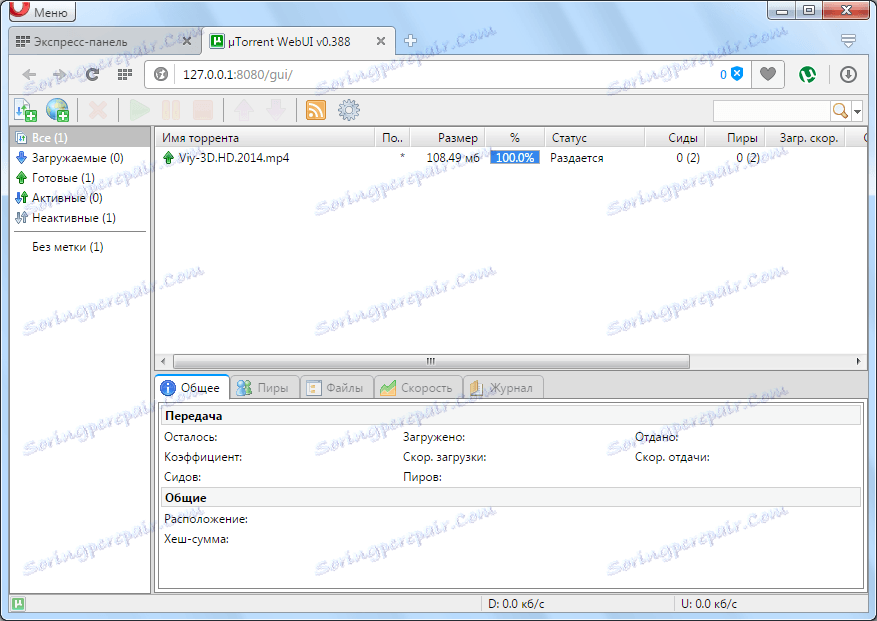
Как да изтеглите торенти чрез Opera
TS Magic Player
Скриптът TS Magic Player не е независимо разширение. За да го инсталирате, първо трябва да инсталирате Extension Web Ace Stream в Opera и да добавите TS Magic Player. Този скрипт ви позволява да слушате и разглеждате онлайн торенти, съдържащи аудио или видео съдържание.
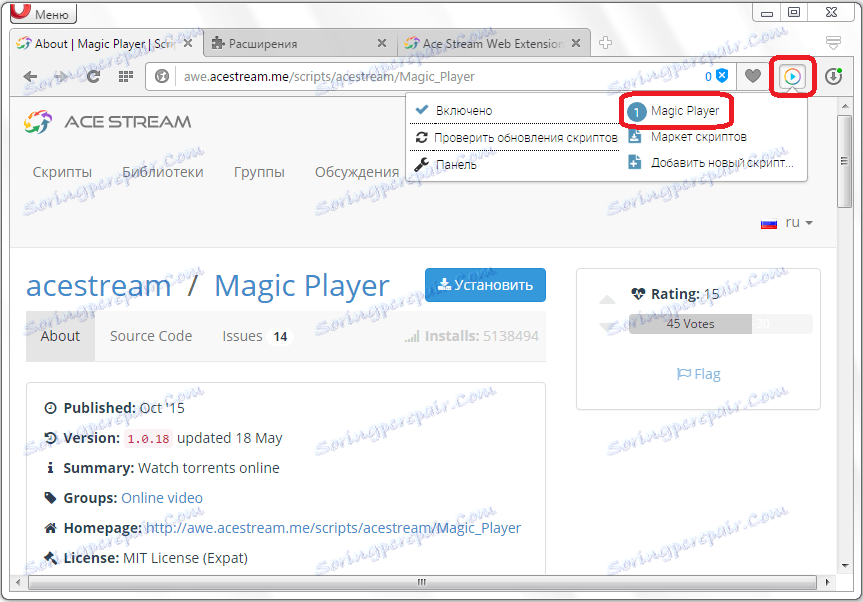
Как да работите с TS Magic Player
Помощник за инвентаризация на парата
Разширяването на Steam Inventory Helper е предназначено за удобна покупка и продажба на аксесоари и аксесоари за онлайн игри от потребителите. За съжаление, няма специална версия на това разширение за Opera, но има опция за Chrome. Затова, за да инсталирате тази версия на този инструмент, трябва първо да инсталирате разширението Изтегляне на разширението за Chrome, което адаптира разширението за Chrome, което му позволява да се използва в Opera.
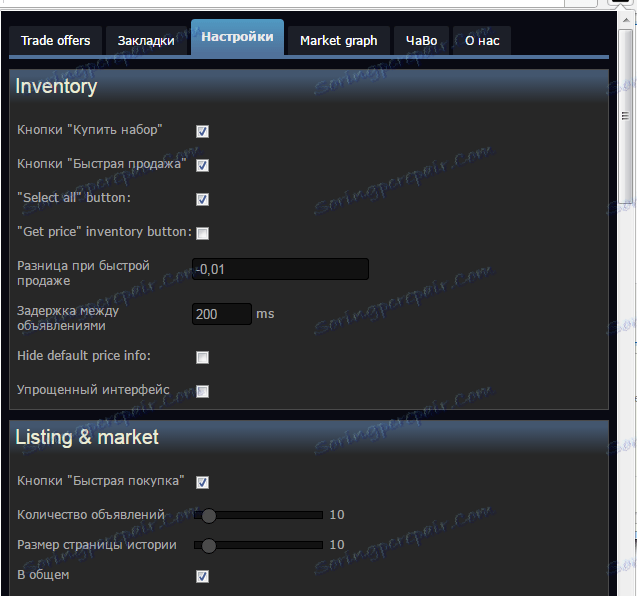
Как да работите с помощта на Steam Inventory Helper
Маркери Импортиране и експортиране
Разширението за импортиране и експортиране на отметки ви позволява да импортирате отметки в html формат от други браузъри, инсталирани на компютъра в Opera. Но преди това трябва да използвате една и съща добавка за експортиране на отметки от други браузъри.
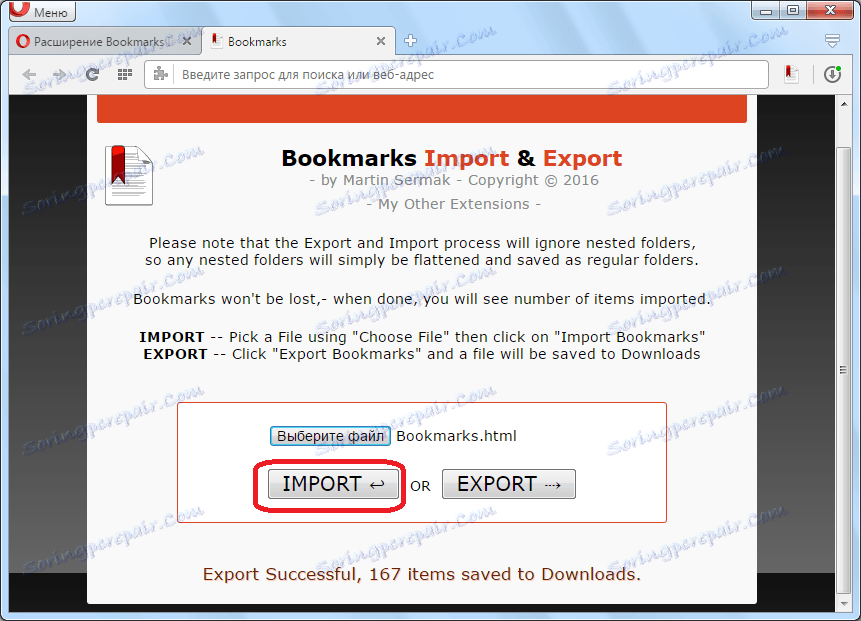
Как да импортирате отметки в Opera
VkOpt
Разширението VkOpt предоставя възможност за значително разнообразяване на стандартната функционалност на интерфейса за социални мрежи VKontakte. С тази добавка можете да ме обличате с теми, да премествате менюта, да имате възможността да преглеждате снимки и много други неща. Освен това, с помощта на VkOpt можете да изтегляте аудио и видео от тази социална мрежа.
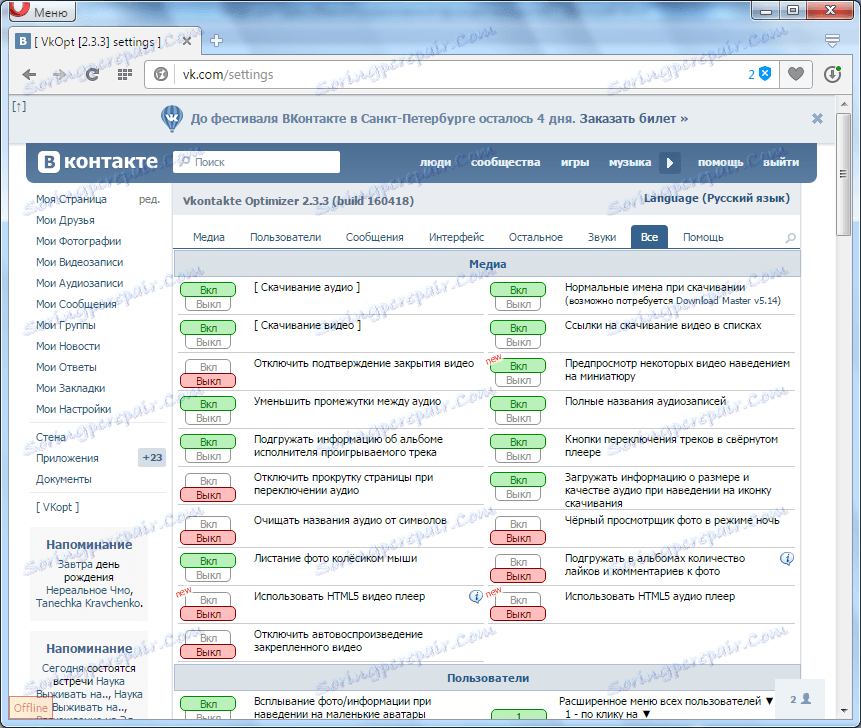
Savefrom.net
Разширяването на Savefrom.net, подобно на онлайн услугата със същото име, дава възможност за изтегляне на съдържание от популярни сайтове, споделяне на видео и споделяне на файлове. Този инструмент поддържа работа с такива известни ресурси като Dailymotion, YouTube, Odnoklassniki, VKontakte, Vimeo и десетки други.
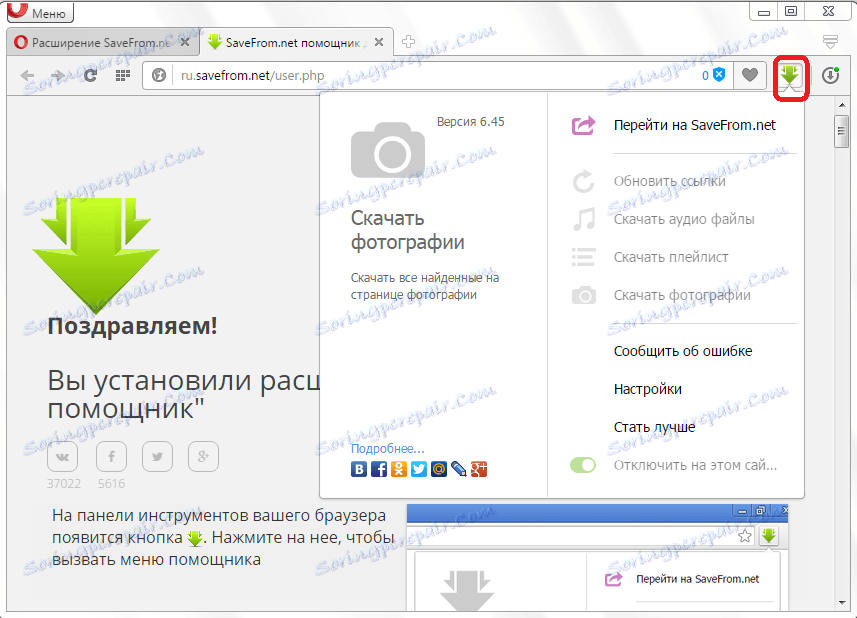
Как да работите със Savefrom.net
FVD Speed Dial
Разширението за бързо набиране на FVD е удобна алтернатива на стандартния бар на Opera Express за бърз достъп до любимите сайтове. Добавката предоставя възможност за персонализиране на изображенията за визуализации, както и редица други предимства.
Как да работите с FVD Speed Dial
Лесна парола
Разширението Easy Password е мощен инструмент за съхранение на данни за формуляри за оторизация. В допълнение, с тази добавка можете да генерирате надеждни пароли.
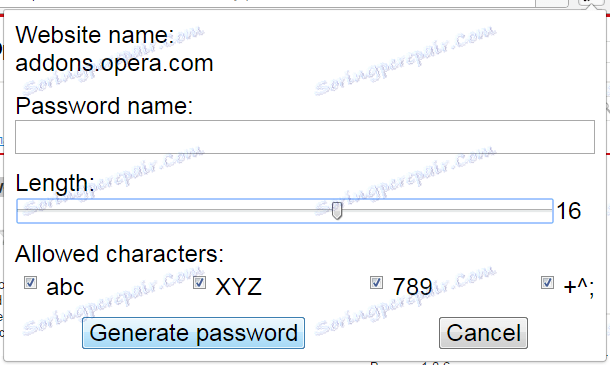
Как да запазите пароли в Opera
360 защита на Интернет
Разширяването на 360-та защита на интернет от популярния антивирусен софтуер 360 Total Security гарантира сигурността срещу проникване на злонамерени програми на компютъра ви чрез Opera. Тази добавка блокира уебсайтове, където е открит злонамерен код, и също така има защита срещу фишинг. Но добавката работи правилно, само ако 360 Total Security вече е инсталирана в системата.
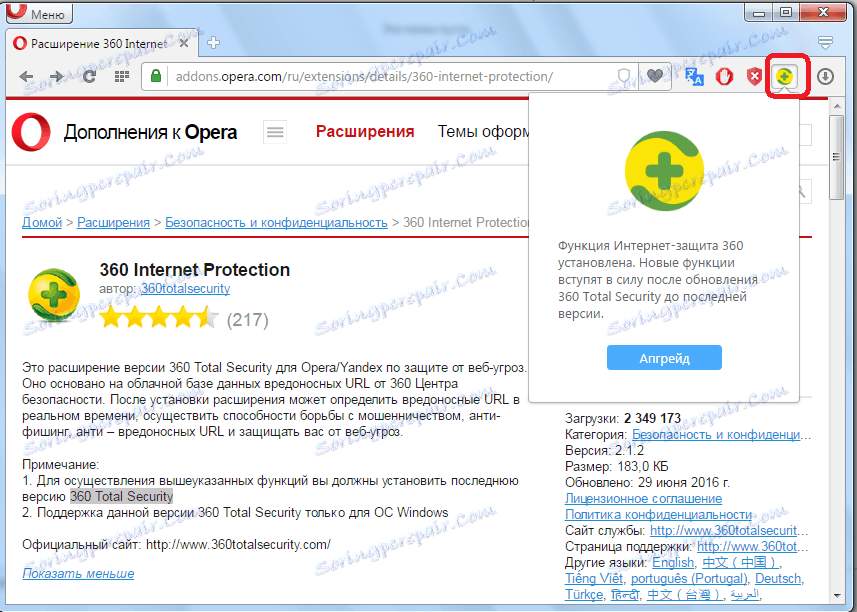
Изтеглете видеоклипове в YouTube като MP4
По-скоро популярна функция сред потребителите е възможността да изтеглят видеоклипове от популярната услуга на YouTube. Програмата YouTube Download като MP4 предоставя тази възможност в най-удобната форма. В този случай видеото се записва на твърдия диск на компютъра във формат MP4 и FLV.
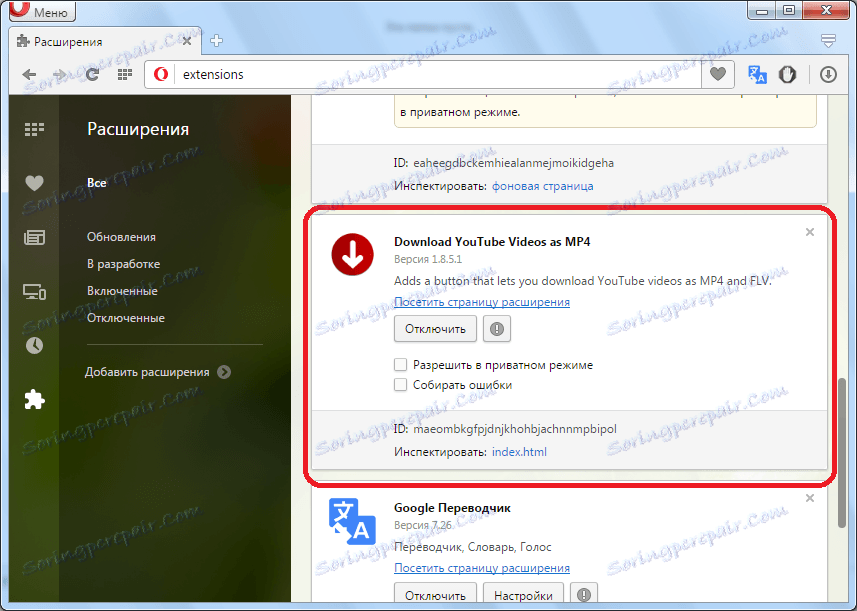
Както можете да видите, макар че разгледахме подробно сравнително малък брой от всички възможни разширения за браузъра Opera, дори те могат значително да разширят функционалността на тази програма. С помощта на инструментите на други добавки можете да увеличите списъка с функции на Opera почти неограничен.